联想笔记本win10系统进入安全模式的方法
安全模式想必大家都非常熟悉吧,当电脑遇到一些故障的时候,可以通过进入安全模式来处理,那么联想笔记本win10系统怎么进入安全模式呢?下面随系统城小编一起来看看具体的操作步骤。
1、点击开始菜单 ,按住键盘上的“Shift” 不要松开,然后点击【电源按钮】-【重启】;
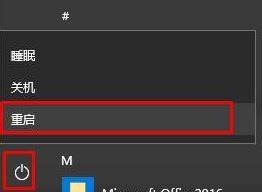
2.此时重启的时候就会进入蓝色界面,我们在该界面点击【疑难解答】;

3.接着点击【高级选项】;
4.点击右下角的【重启】按钮;

5.重启后选择【安全模式】即可进入安全模式。
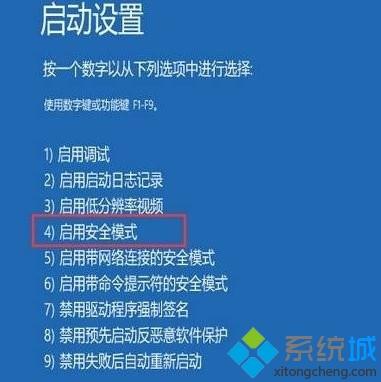
以上就是联想笔记本win10系统进入安全模式的方法,还不知道如何进入的用户们可以参照上面的方法来进入安全模式吧。
相关教程:笔记本安全模式怎么进去我告诉你msdn版权声明:以上内容作者已申请原创保护,未经允许不得转载,侵权必究!授权事宜、对本内容有异议或投诉,敬请联系网站管理员,我们将尽快回复您,谢谢合作!










